Förhandsgranskningsprogrammet i OS X har ett utmärkt alternativ för att fånga handskriven signatur och lägga dem i PDF-dokument. Detta är bra för att underteckna formulär, brev och andra objekt som kräver en signatur. Processen för att göra det innebär helt enkelt att få en skriftlig signatur med en webbkamera, varefter du kan lägga till dem i ett PDF-dokument som är öppet i Preview.
Signaturer som du associerar med Förhandsvisning på detta sätt lagras i krypterad form, vilket är bra för säkerhet men innebär också att Preview är det enda programmet som kan komma åt dem. Även om en infogad signatur är omställbar och kan flyttas runt i det angivna PDF-dokumentet, kan du inte kopiera det eller ett urval som innehåller det från Förhandsgranskning till ett annat program.
En lösning på detta är att helt enkelt skanna din signatur i och spara den som en bild, men det här kräver att du har en scannerhändig. Det finns dock en lösning som du kan använda som låter dig fånga någon signatur från Förhandsgranskning och spara den som en bildfil med korrekta OH-film som du kan använda i andra program.
Först försäkra dig om att du har en signatur fångad och lagrad i Preview, vilket kan göras genom att följa instruktionerna från CNET: s Jason Cipriani, och gör sedan följande steg:
- Öppna en textredigerare, t.ex. TextEdit, Pages eller Word, och skapa ett nytt tomt dokument.
- Tryck på Command-P för att skriva ut det tomma dokumentet och välj "Öppna PDF i Förhandsgranskning" från den lilla PDF-menyn längst ner till vänster.
- Aktivera Förhandsgransknings redigeringsverktygsfält (tryck på Skift-Kommando-A) och använd Signaturverktyget för att lägga till en signatur i dokumentet.
- Utvid signaturstorleken vara relativt stor (ju större desto bättre, vilket också kan göras genom att zooma in på ditt dokument och expandera fönsterstorleken).
- Tryck på Shift-Control-Command-4 för att gå till skärmbildsläget (muspekaren blir en crosshair) och dra ett val runt din signatur (när du släpper musen ska du höra ett kameraklick).
- Se till att Preview är den främsta applikationen och tryck på Command-N för att skapa en ny bildfil från skärmdumpen.
- Aktivera Förhandsgransknings redigeringsverktygsfält igen och välj verktyget Instant Alpha (det ser ut som en liten trollstav).
- Klicka på det vita området runt signaturen och dra din markör bort från var du klickar. När du gör det blir det vita området rosa, men fortsätt dra tills du inte ser mer vit runt tecknen i din signatur. Om tecknen själva visar en rosa nyans så har du dragit för långt så lite igen tills de blir svarta igen, följt av att släppa musknappen.
- Tryck på delete-tangenten, och din signatur ska nu vara på en transparent bakgrund som indikeras av ett rutmönster.
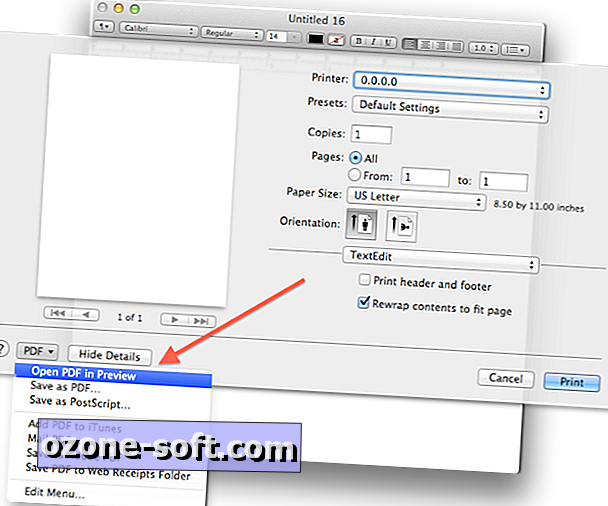
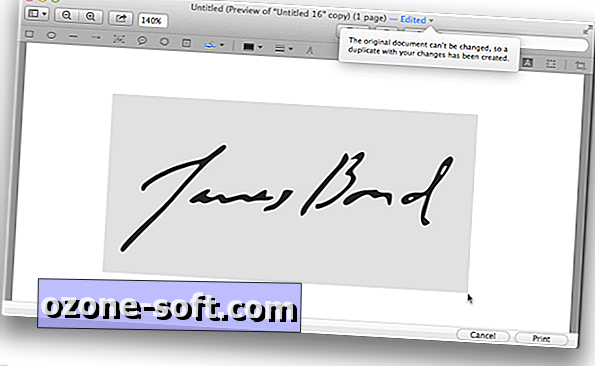
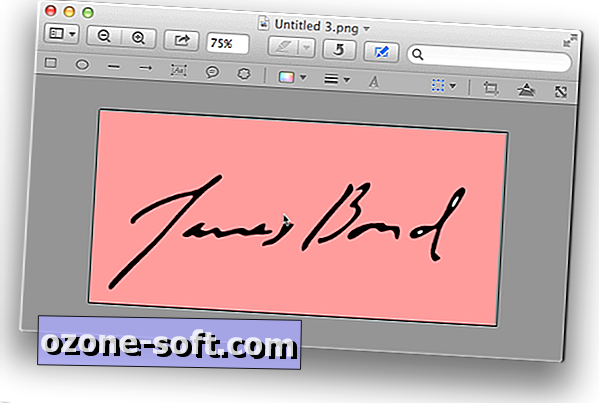
Spara bilden i ett format som stöder en alfakanal (PNG, JPEG-2000 eller TIFF) och se till att den här kanalen är aktiverad i dialogrutan Spara så att insynen bevaras.
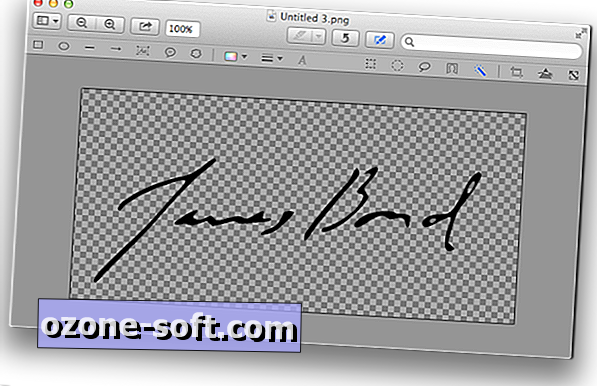
Där har du det. Du bör då kunna importera signaturen till något program som stöder de format du sparat det. Tänk på att, till skillnad från Previews signaturhantering, är detta inte en krypterad lagring av din signatur. Du kan dock spara den i en krypterad diskbild eller behåll FileVault aktiverad på din Mac så att alla filer inklusive signaturen krypteras när systemet stängs av.













Lämna Din Kommentar